如何修復 Discord 音頻中斷

Discord 已成為全球遊戲玩家最受歡迎的第一大 IP 語音 (VoIP) 應用程序。您可以將它僅用於文本消息,但它也免費支持涉及多方的音頻和視頻通話。不幸的是,該應用程序並非沒有錯誤,用戶經常會遇到煩人的問題,例如RTC Connecting 上的 Discord Stuck 。許多用戶遇到的另一個常見問題是他們的 Discord 音頻中斷。
這是一個非常普遍的問題,因此可能有多種原因和解決方案。修復它可能需要應用幾個故障排除步驟,以查看哪一個適合您。在進行故障排除之前,我們建議您進行一些最通用的檢查:
- 確保您的互聯網穩定。如果可能,請使用 LAN 連接而不是 WiFi。
- 檢查https://discordstatus.com/以查看問題是否不是由 Discord 的服務器引起的。
- 檢查音頻設備的電纜連接。
Table of Contents
更改服務器區域
默認情況下,Discord 會將音頻通道分配給附近的服務器,根據通話參與者的地理位置進行選擇。有時,最近的服務器可能會出現中斷,導致 Discord 音頻中斷。要手動更改服務器,您需要管理員/版主為您的音頻頻道執行以下操作:
- 右鍵單擊頻道名稱 ->編輯頻道。
- 選擇概覽選項卡並向下滾動以查看區域覆蓋選項。
- 默認情況下,該選項設置為Automatic 。使用下拉菜單選擇您附近的服務器。更改將自動應用。
篡改 Discord 的自動輸入靈敏度設置
現代 VoIP 應用程序非常擅長捕捉您的聲音並過濾掉任何背景聲音。因此,您無需按下按鈕即可通話——當您說話時,Discord 會自動接聽您的聲音。但是,麥克風或音頻驅動程序的問題可能會導致 Discord 的自動靈敏度無法正常工作。
要解決此問題,請轉到Discord -> Settings -> Voice & Video 。取消選中“自動確定輸入靈敏度”選項。現在,使用底部的滑塊來控制 Discord 何時應接聽您的聲音 - 在您演奏時說話以查看哪個選項最有效。
選擇正確的輸入設備以防止 Discord 音頻被切斷
讓 Discord 自動檢測您的輸入設備有時可能會導緻小問題和衝突,從而導致 Discord 音頻中斷。轉到Discord -> 選項 -> 語音和視頻。確保將輸入設備設置為您的主麥克風。您也可以嘗試將輸入音量提高到 100%。
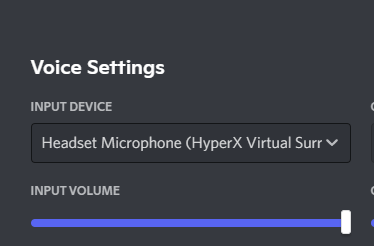
更新您的驅動程序
如果到目前為止沒有任何效果,您可能需要嘗試更劇烈的更改。通過從聲卡/主板供應商的官方網站下載或使用 Windows 設備管理器來更新您的音頻驅動程序。對於後者,請執行以下操作:
- 轉到開始菜單 -> 設備管理器。
- 展開聲音、視頻和遊戲控制器部分。
- 右鍵單擊您的主要聲音設備並選擇更新驅動程序。
- 選擇自動搜索驅動程序選項。
- 等待 Windows 完成掃描和安裝,然後重新啟動 Discord。





